电脑如何放音乐到苹果手机 如何将电脑里的音乐传到iphone上
苹果手机已经成为了我们生活中不可或缺的一部分,作为一个苹果手机用户,我们常常希望能够将电脑里的音乐传输到我们的手机上,以便随时随地欣赏我们喜爱的歌曲。如何实现将电脑里的音乐传输到iPhone上呢?在本文中我们将会介绍一些简单实用的方法,帮助大家实现这一目标。无论你是初次使用苹果手机,还是想要了解更多技巧,相信本文都能为你带来一些帮助和启发。让我们一起来探索吧!
如何将电脑里的音乐传到iphone上
操作方法:
1.电脑上面导入音乐到iPhone手机里面方法步骤如下:
首先打开iTunes软件,在iTunes软件的左上角点击【文件】选项进入。在选择将【文件添加到资料库】。(如:图)
3iPhone8铃声怎么用iTunes制作

2.接着在电脑上面打开需要导入iPhone里面的音乐,先把音乐添加至iTunes软件上面。
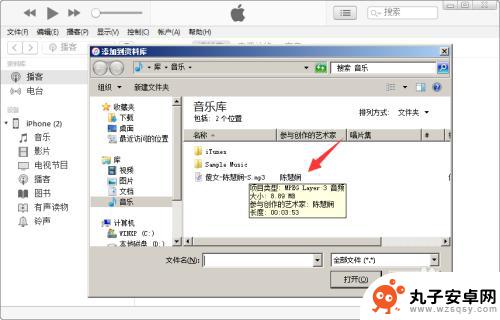
3.音乐添加完成后,在选择一下iTunes上面的【音乐】,在歌曲里面查看一下音乐是否导入进去了。
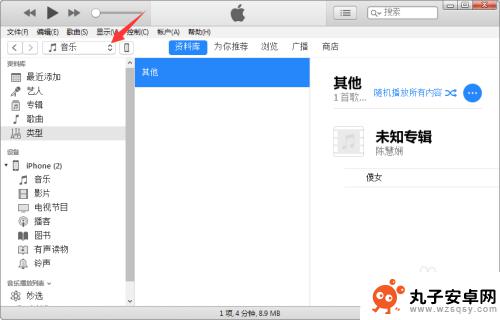
4.完成以后,这时我们将iPhone手机连接至电脑。在iTunes软件上面点击显示的iPhone设备图标,再次点击一下【音乐】选项。(如图操作)
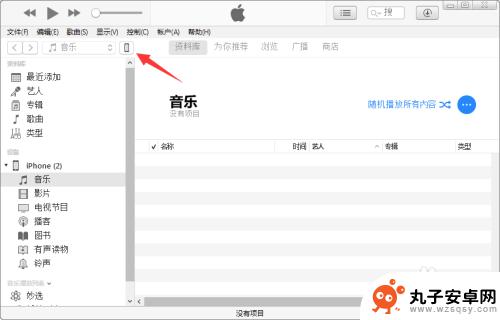
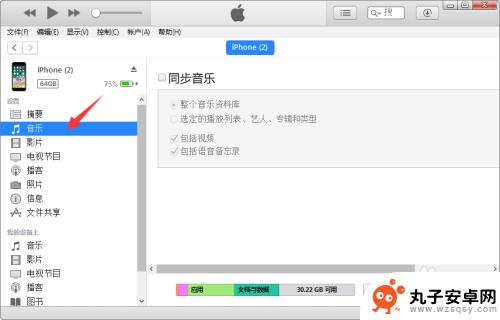
5.下一步,勾选同步按钮,选择移除并同步。
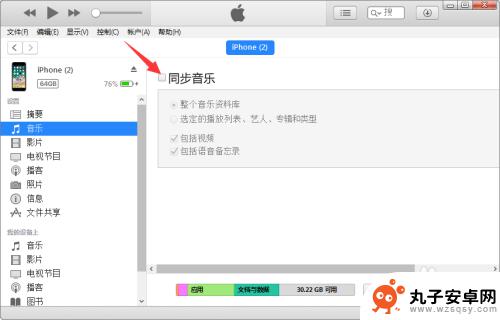
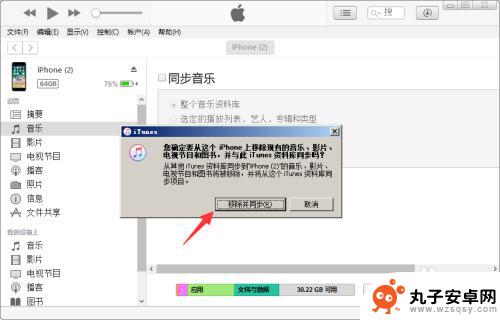
6.最后,再勾选导入的音乐。选择【应用】即可导入同步至iPhone手机里面了,导入的音乐,在iPhone手机上面的打开【音乐】应用即可查看到。
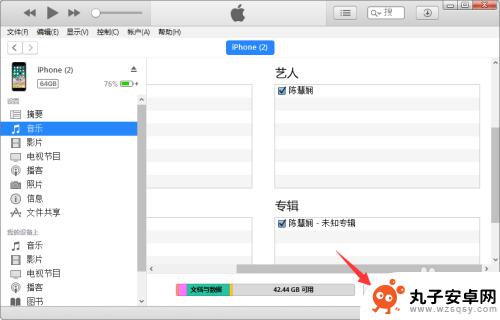
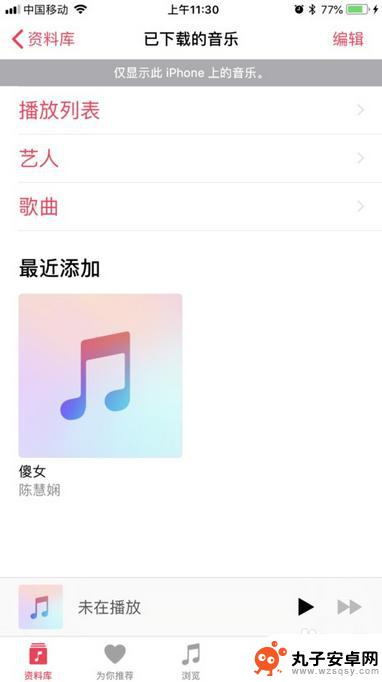
以上是关于如何将音乐传输到苹果手机的全部内容,如果你遇到这个问题,可以按照以上方法解决,希望对大家有所帮助。
相关教程
-
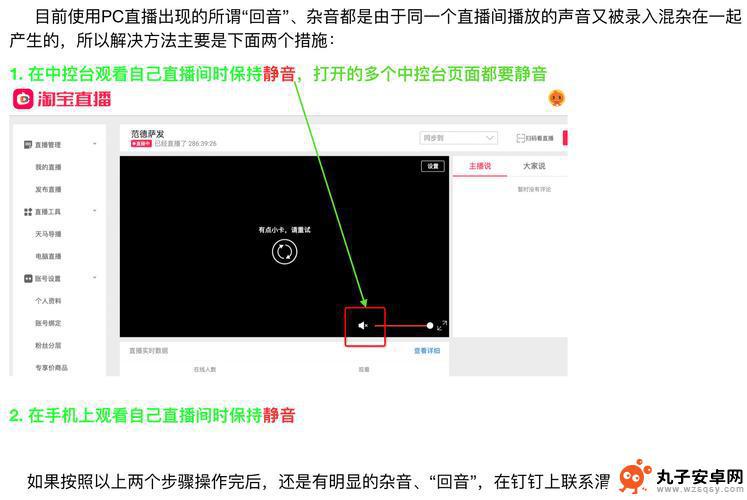 手机一直有直播声音怎么关 为什么电脑播放音乐没有声音
手机一直有直播声音怎么关 为什么电脑播放音乐没有声音手机一直有直播声音怎么关?为什么电脑播放音乐没有声音?这是许多人在使用手机和电脑时遇到的常见问题,对于手机直播声音的关闭,可能是因为在设置中开启了某些应用或功能,导致声音一直传...
2023-12-27 17:37
-
 华为怎么放手机歌 在电脑上播放手机中的音乐的步骤
华为怎么放手机歌 在电脑上播放手机中的音乐的步骤华为手机是一款备受欢迎的智能手机品牌,它不仅在手机功能和性能上表现出色,还有许多令人称赞的特点,其中华为手机的音乐功能备受用户喜爱。许多人想知道如何将手机中的音乐通过电脑播放出...
2024-02-23 12:32
-
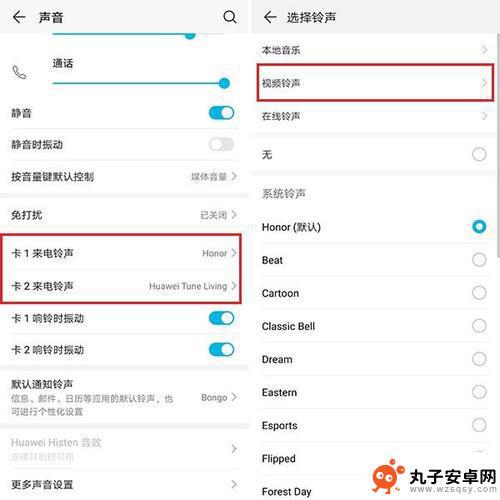 视频怎么打开手机声音 为什么电脑播放音乐没有声音
视频怎么打开手机声音 为什么电脑播放音乐没有声音当我们想要在手机上观看视频或者听音乐时,有时候会遇到手机没有声音的问题,这种情况可能是由于手机静音模式开启、音量调节不正确或者是耳机连接问题所导致。而在电脑播放音乐时没有声音的...
2024-07-02 13:34
-
 如何将手机照片上传至电脑 电脑上怎样导入手机里的照片
如何将手机照片上传至电脑 电脑上怎样导入手机里的照片现随着智能手机的普及和摄影技术的进步,人们越来越喜欢用手机来拍摄照片,有时候我们可能需要将手机中的照片传输到电脑上进行后续处理或备份。如何将手机照片上传至电脑呢?实际上,有多种...
2023-12-04 12:21
-
 如何传手机视频上电脑 手机视频传到电脑的步骤
如何传手机视频上电脑 手机视频传到电脑的步骤手机已经成为我们生活中不可或缺的一部分,我们经常会拍摄各种有趣的视频,但是如果想要在电脑上进行编辑或者分享,就需要将手机视频传输到电脑上。如何才能将手机视频顺利传到电脑呢?下面...
2024-02-12 15:42
-
 手机迷你音箱怎么用 mini小音箱怎么播放音乐
手机迷你音箱怎么用 mini小音箱怎么播放音乐手机迷你音箱是一种小巧便携的音响设备,可以通过蓝牙或AUX线连接手机、平板电脑等设备,播放音乐,使用手机迷你音箱播放音乐非常简单,只需将音箱开机并与手机连接,然后在手机上选择要...
2024-10-19 11:36
-
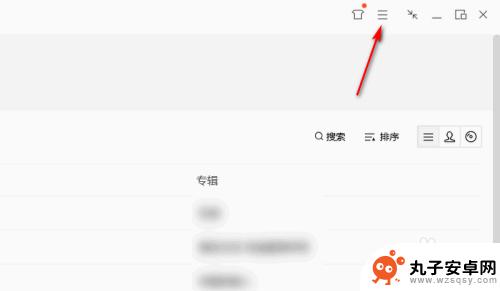 qq音乐手机控制电脑 qq音乐手机遥控电脑
qq音乐手机控制电脑 qq音乐手机遥控电脑在现代社会中科技的发展日新月异,人们的生活也变得更加便利,随着智能手机的普及和功能的不断升级,我们可以利用手机控制电脑,实现更加便捷的操作和控制。特别是在音乐领域,QQ音乐手机...
2024-04-20 15:17
-
 如何复制旧手机歌曲 手机如何无线传输音乐到mp3播放器
如何复制旧手机歌曲 手机如何无线传输音乐到mp3播放器在日常生活中,我们常常会遇到想要将旧手机上的音乐复制到新设备或者无线传输音乐到MP3播放器的需求,无论是为了保存珍贵的回忆还是为了享受音乐带来的快乐,掌握一些简单的技巧可以让我...
2024-11-10 09:25
-
 互传怎么从电脑传文件到手机 电脑上的文件如何通过蓝牙传输到手机上
互传怎么从电脑传文件到手机 电脑上的文件如何通过蓝牙传输到手机上随着科技的不断发展,电脑和手机已经成为人们生活中不可或缺的工具,有时,我们需要将电脑上的文件传输到手机上进行查看、编辑或分享。如何才能方便地实现电脑向手机的文件传输呢?其中,通...
2023-12-14 10:29
-
 怎样将u盘里的文件传到电脑里 U盘文件如何复制到电脑
怎样将u盘里的文件传到电脑里 U盘文件如何复制到电脑在日常生活中,我们经常会使用到U盘来传输文件,但是很多人可能会遇到一个问题,就是不知道怎样将U盘里的文件传到电脑里。这个过程非常简单,只需要插入U盘到电脑的USB接口,然后打开...
2024-03-10 10:33
热门教程
MORE+热门软件
MORE+-
 步步吉祥app手机版
步步吉祥app手机版
44MB
-
 趣动漫app
趣动漫app
58.27M
-
 咪咕圈圈漫画软件手机版
咪咕圈圈漫画软件手机版
19.61M
-
 漫天玉漫画最新版本
漫天玉漫画最新版本
52.31M
-
 ABC学习机安卓版本
ABC学习机安卓版本
29.43M
-
 武汉教育电视台手机版
武汉教育电视台手机版
35.59M
-
 声远论坛包
声远论坛包
37.88M
-
 在线翻译神器app软件
在线翻译神器app软件
11.91MB
-
 青云租app官网版
青云租app官网版
27.65MB
-
 家乡商城手机版
家乡商城手机版
37.66MB